Excel教程 设置不打印单元格颜色和底纹
摘要:下面就给各位提供一种快速有效的办法:步骤一:选择菜单栏中的【文件】→【页面设置】步骤二:这时会弹出页面设置的窗口,选择【工作表】选...
下面就给各位提供一种快速有效的办法:
步骤一:选择菜单栏中的【文件】→【页面设置】
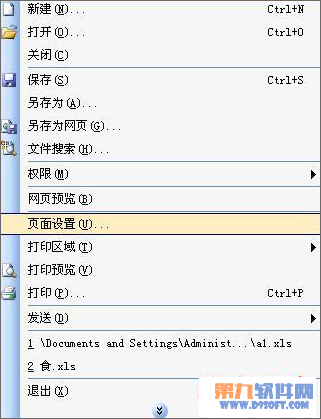
步骤二:这时会弹出页面设置的窗口,选择【工作表】选项卡,在【打印】栏内选择“ (单色打印)”选项,然后点【打印】便可。

至此,整个exel不打印单元格颜色和底纹的设置就完成了,明白了吧,最关键的地方就是要对打印进行只用单色打印,这样打印出来的文稿就没有颜色和底纹。
【Excel教程 设置不打印单元格颜色和底纹】相关文章:
